Vấn đề giảm ping có liên quan đến người chơi trong các trò chơi trực tuyến khác nhau, chẳng hạn như World of Warcraft, Dota, Counter Strike, v.v. Có nhiều cách khác nhau để tối ưu hóa kết nối với máy chủ trò chơi cho các điều kiện kết nối máy chủ-máy khách bình thường.
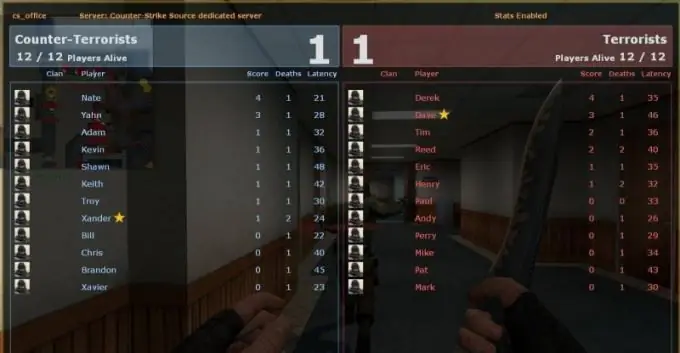
Cần thiết
- - máy tính có kết nối Internet;
- - máy chủ trò chơi.
Hướng dẫn
Bước 1
Sử dụng Windows Registry để giảm ping trong trò chơi. Phương pháp này làm chậm tốc độ tải xuống, nhưng ping máy chủ và trao đổi gói được tăng tốc đáng kể. Sử dụng RegCleaner để lưu một bản sao của sổ đăng ký trước khi chỉnh sửa nó để giảm ping.
Bước 2
Sau đó khởi động trình chỉnh sửa sổ đăng ký: "Bắt đầu" - "Chạy", nhập lệnh regedit. Tiếp theo, tìm nhánh sau trong sổ đăng ký: Tcpip / Parameters / Interfaces. Tìm trong chủ đề này giao diện mà bạn có kết nối Internet. Nhấp chuột phải vào lề phải và tạo một dòng Dword, đặt tên là TcpAckFrequency. Tiếp theo, gọi menu ngữ cảnh trên đó, chọn tùy chọn "Thay đổi", đánh dấu vào hộp kiểm thập lục phân, ghi giá trị 1.
Bước 3
Đi tới nhánh HKEY_LOCAL_MACHINE / SOFTWARE / Microsoft / MSMQ / Parameters, nếu không, hãy tải xuống tệp https://depositfiles.com/files/zzpqnwcef, mở bằng notepad và thêm văn bản từ đó vào một dòng đăng ký mới. Tiếp theo, tìm mục TCPNoDelay, nếu nó không có ở đó, hãy tạo một tham số DWORD với tên này, gán cho nó giá trị 1. Phương pháp này phù hợp để giảm ping của trình phát trong Windows XP.
Bước 4
Sử dụng phương pháp tương tự để giảm ping trong Windows VISTA 32/64 / Windows 7. Đi tới trình chỉnh sửa sổ đăng ký, tìm nhánh HKEY_LOCAL_MACHINE / SYSTEM / CurrentControlSet / Services / Tcpip / Parameters / Interfaces ở đó. Tìm giao diện mà bạn đã định cấu hình Internet, nhấp chuột phải vào trường bên phải và tạo chuỗi DWORD, đặt tên là TcpAckFrequency, gọi menu ngữ cảnh trên đó, chọn mục "Thay đổi", đặt hộp kiểm thập lục phân và giá trị 1.
Bước 5
Nếu mục đăng ký này bị thiếu, hãy chuyển đến menu chính, chọn "Bảng điều khiển", sau đó chọn "Chương trình và tính năng", chọn tùy chọn "Bật hoặc tắt các thành phần Windows", sau đó tìm mục "Máy chủ xếp hàng thông báo", kiểm tra bên cạnh nó và tất cả các hộp kiểm từ danh sách các thành phần. Khởi động lại máy tính của bạn, vào sổ đăng ký một lần nữa và tìm mục nhập bạn muốn. Làm theo bước 2.






